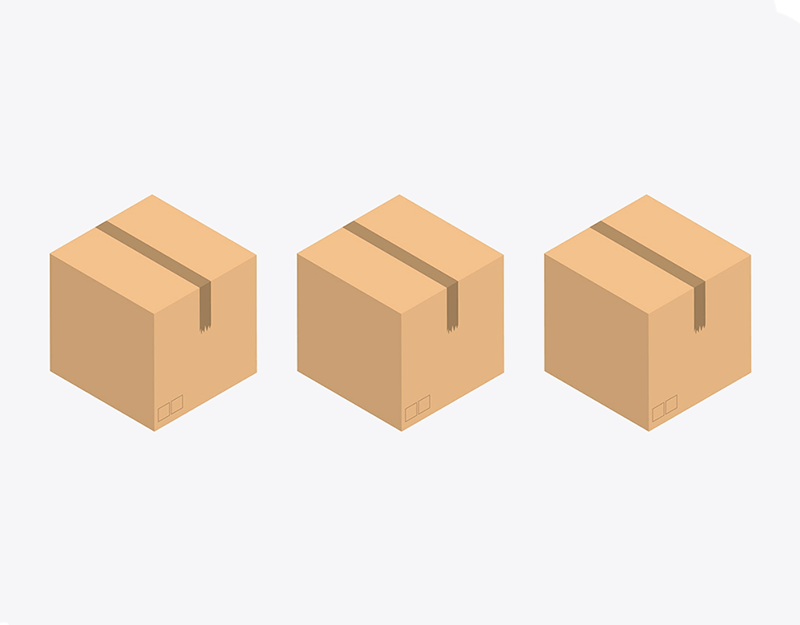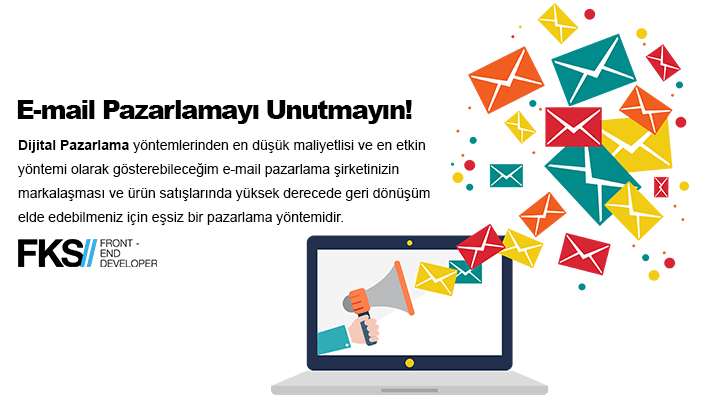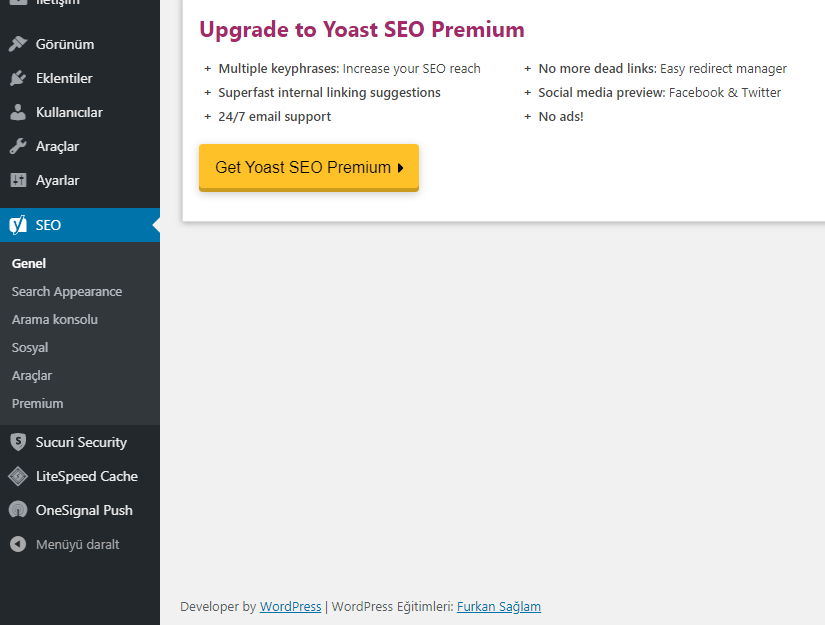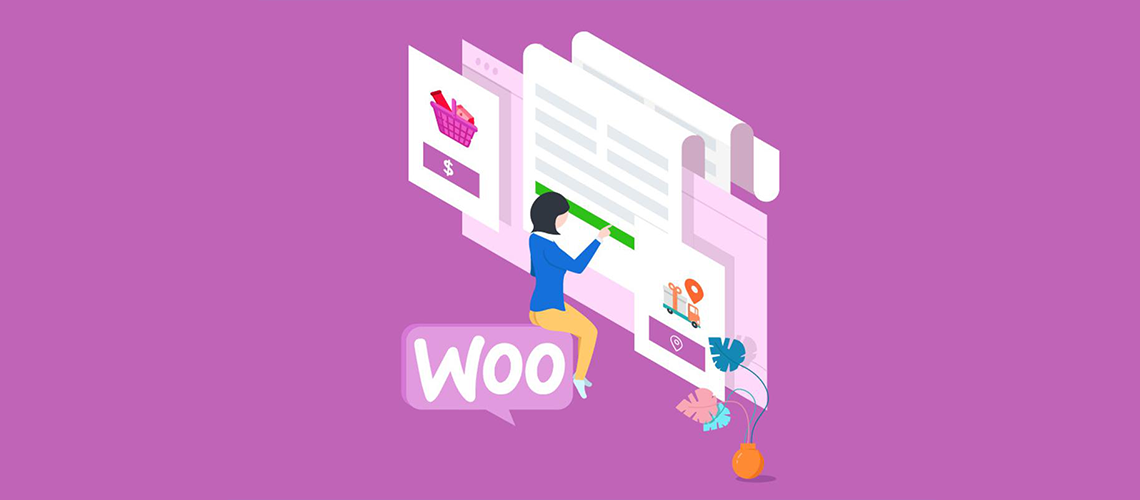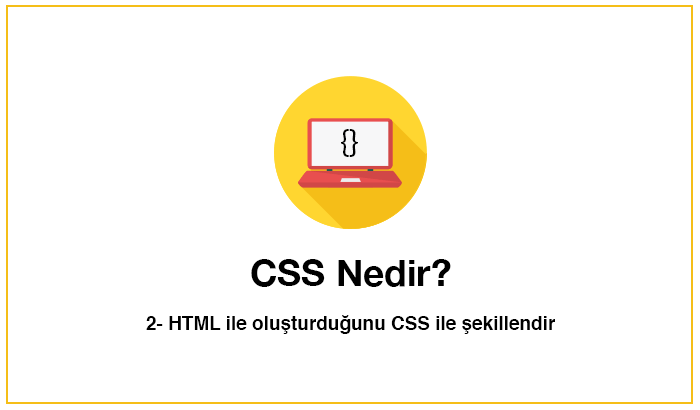Ürün fiyatını, unvanını veya çok sayıda ürünün başka bir özelliğini nasıl değiştireceğiniz konusunda takıldınız mı? Bu kılavuz, farklı toplu düzenleme eklentileriyle bu soruna bir çözüm sağlamayı amaçlamaktadır.
Sınırlı sayıda ürün ve sınırlı ürün özelliklerine kadar, onu WooCommerce’in toplu düzenleme seçeneğinin kendisi ile güncelleyebiliriz, değil mi? Ancak, birçok kategori ve alt kategoriye sahip binlerce ürün satan bir mağazamız varken düzenlenecek doğru ürünleri filtrelememiz gerekiyorsa biraz zor. Bir sonraki çözüm eklentiler!
Bu kılavuzda, ürün kategorilerini 3 farklı eklentiyle toplu olarak nasıl düzenleyeceğimizi kontrol edebiliriz. Onlar:
- ELEX WooCommerce Gelişmiş Toplu Düzenleme Ürünleri, Fiyatları ve Özellikleri
- WP Compress – Görüntü İyileştirici
- WISDM Müşteriye Özel Fiyatlandırma
WooCommerce ürünlerini yukarıda listelenen eklentilerle tek tek nasıl toplu olarak düzenleyeceğimizi kontrol edelim.
1. ELEX WooCommerce Gelişmiş Toplu Düzenleme

Bu zengin özelliklere sahip premium eklenti , mağazanızdaki tüm ürün listesi arasında doğru ürünleri sıralamak için gelişmiş filtrelerle birlikte gelir. Ve bu eklentide mağazanızın özel bir ürün özelliğini bulamazsanız, onları oluşturabilir ve düzenleyebilirsiniz!
Bu eklenti ile ürünleri toplu olarak düzenlemek için adım adım süreci kontrol edin.
Adım 1: Eklentiyi Kurun ve Etkinleştirin
Ardından WordPress Kontrol Panelinize gidin ve WooCommerce> Ürünleri Toplu Düzenleme’ye gidin .
2. Adım: Ürünleri Toplu Düzenlemek için Filtreleyin
Ürünleri filtreleme sayfası görüntülenecektir.
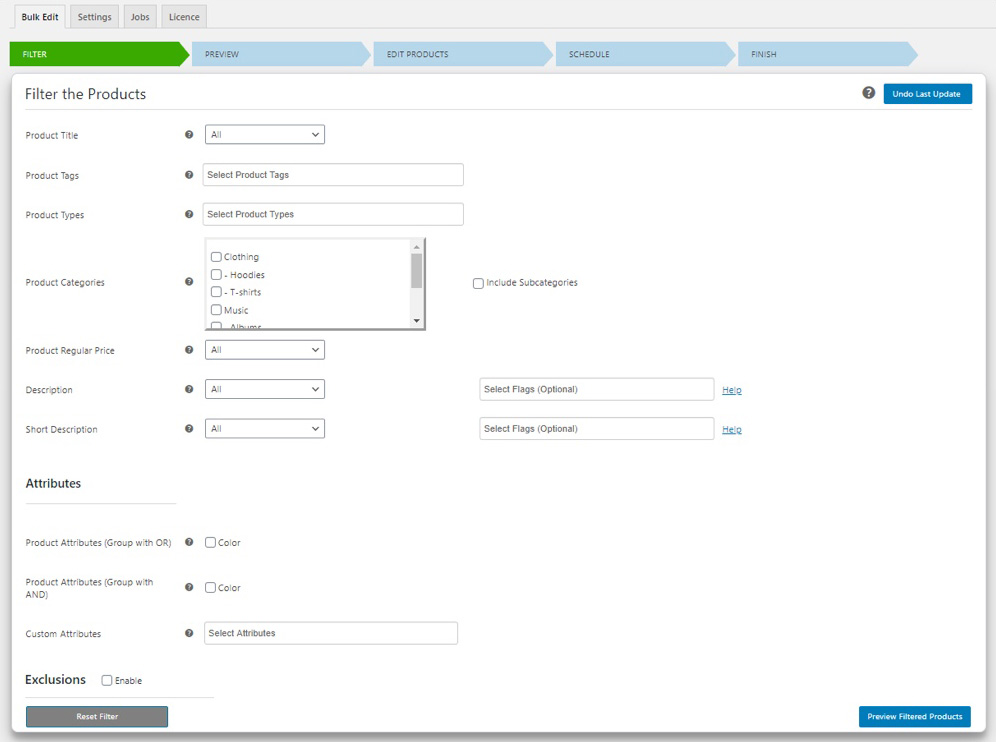
Bununla ürünleri Başlık, Etiket, Tür, Kategori, Fiyat veya Açıklamaya göre filtreleyebilirsiniz.
Mağazanız değişken ürünler satıyorsa, mağazanızdaki global özelliklere ve özel özelliklere göre filtreleme seçenekleriniz vardır.
- Ürün Özellikleri (OR ile Grup): Bununla, metin kutusuna nitelik değerlerini girebilirsiniz. Özellik değerlerinden en az birine sahip tüm ürünler filtrelenecektir.
- Ürün Özellikleri (VE’li Grup): Bu, ürün için girilen tüm özellikler mevcutsa ürünleri filtreleyecektir.
- Özel Nitelikler: Özellik varyasyonlarını içeren ürünleri filtrelemek için özel özellikler girebilirsiniz.
Filtreleme yapılırken bazı gereksiz ürünlerin listeye alınma ihtimali vardır. Bundan kaçınmak için belirli ürünleri kimliğine, kategorilerine ve alt kategorilerine göre hariç tutabilirsiniz.
Filtreleri ayarladıktan sonra, filtrelenmiş listenin önizlemesini yapmak gerekir.
3. Adım: Filtrelenen Ürünleri Önizleyin
Bu ön izleme ile, gerekli tüm ürünlerin hariç tutulup tutulmadığını ve gereksiz ürünlerin filtrelenip filtrelenmediğini kontrol edebilirsiniz. Öyle bulursanız, filtreleri sıfırlamak için Geri düğmesine tıklayarak önceki adıma geri dönebilirsiniz. Ve belirli ürünleri hariç tutmak için, karşılık gelen metin kutularının işaretini kaldırmanız yeterlidir.
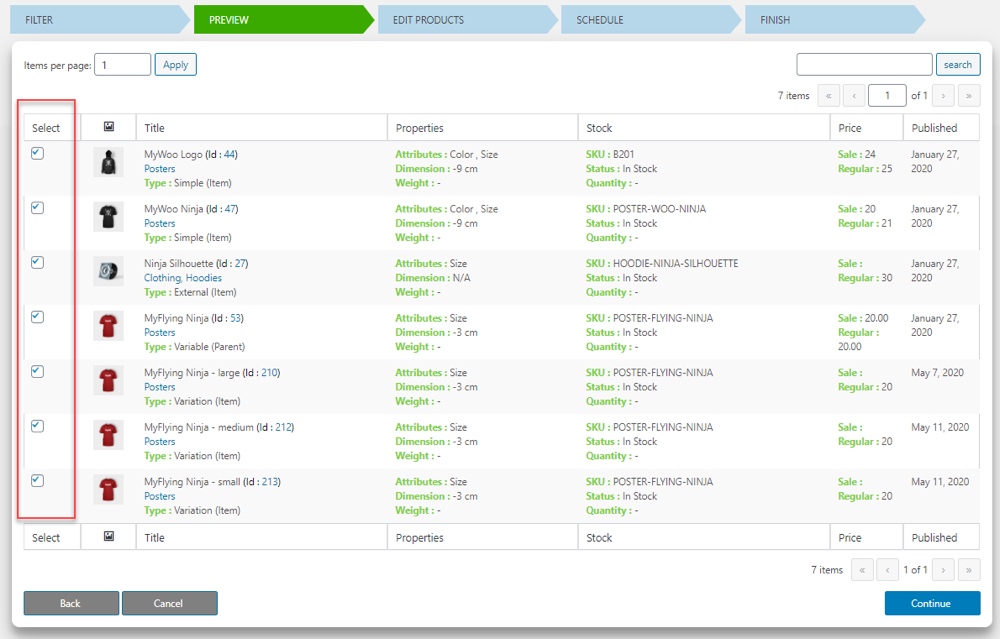
Ürünlerin önizlemesine geçtikten sonraki adım, fiilen düzenlemeler yapmaktır.
4. Adım: Toplu Düzenleme Oluşturun
Bu toplu düzenleme eklentisi, düzenlenecek bir dizi varsayılan ürün özelliği sağlar.
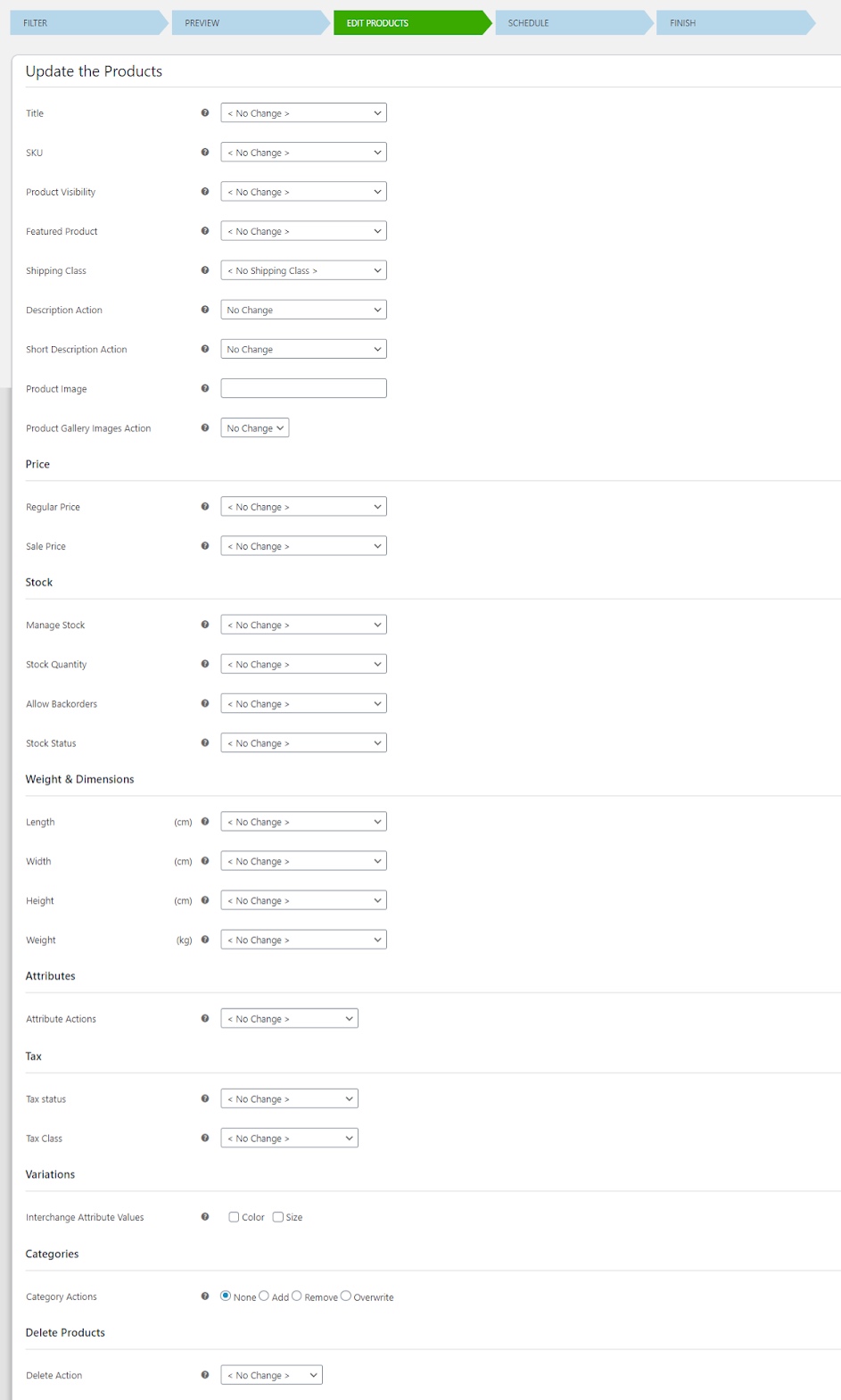
Genel ürün bilgileri, fiyatlandırma, stok, ağırlık / boyutlar, özellikler, vergi ayarları, varyasyonlar ve kategorilerde (ayrıca silme seçeneği) toplu değişiklikler yapma seçenekleri vardır.
Örneğin: Yeni bir nakliye sınıfı sunmak için ürünlerinizi kolayca güncelleyin. Burada, T-Shirt Sınıfını filtrelenmiş T-Shirt ürünlerine uygulayacağım.

T-Shirt ürünlerinin ayrı sayfalarına yansıyacaktır.
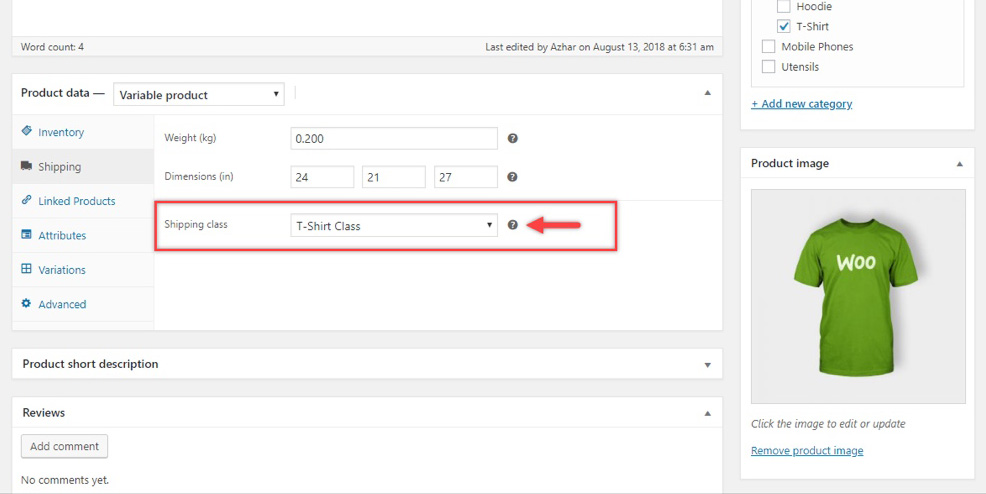
Başka bir örneğe bakın: Bir flaş satış için tüm Tişörtlere 20 $ ‘lık sabit bir fiyat belirleyin.

Aşağıdaki gibi mağaza sayfasına yansıyacaktır.

Daha fazla düzenleme seçeneğini ayrıntılı olarak keşfetmek için belgelere bakın.
Ürünlerinizin belirli bir özelliğini bu eklentide bulamazsanız, Ayarlar sekmesine gidin ve oluşturun.
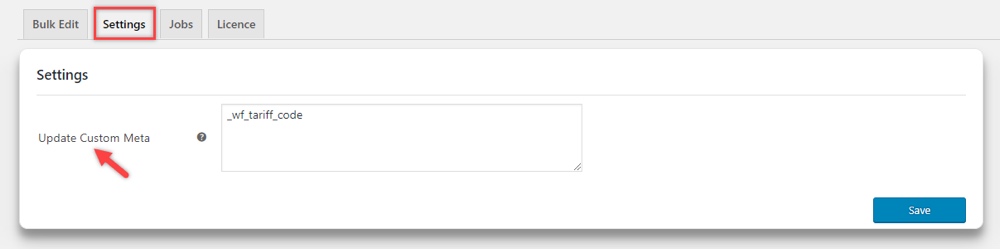
Metin alanına özel özellikleri girebilir ve kaydedebilirsiniz.
Bu özelliği, diğer varsayılan özelliklerle birlikte düzenleme sayfasında bulabilirsiniz.
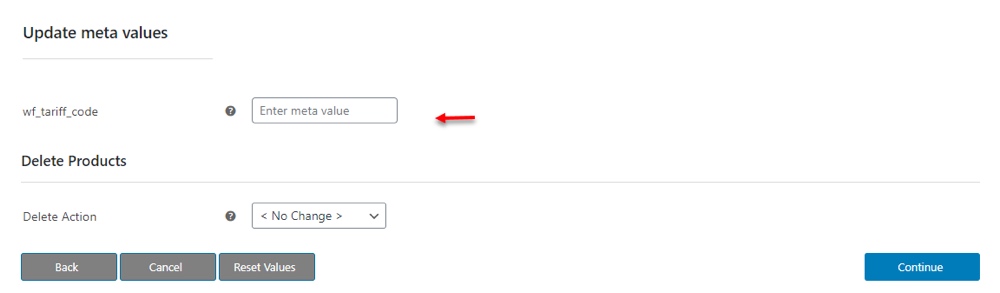
Burada, o özel mülk için tüm filtrelenmiş ürünlere güncellenecek değeri ayarlayabilirsiniz.
Gerekli tüm düzenlemeleri yaptıktan sonra Devam’a tıklayabilirsiniz. Önceki adımda herhangi bir değişiklik yapmanız gerekirse, geri dönebilir veya tek bir tıklamayla ayarladığınız tüm değerleri sıfırlayabilirsiniz.
5. Adım: Toplu Düzenlemeyi Planlayın
Ürünlerinizde bu değişiklikleri hemen güncelleyebilir veya daha sonrası için ve aynı zamanda tekrar eden bir süreç olarak planlayabilirsiniz.
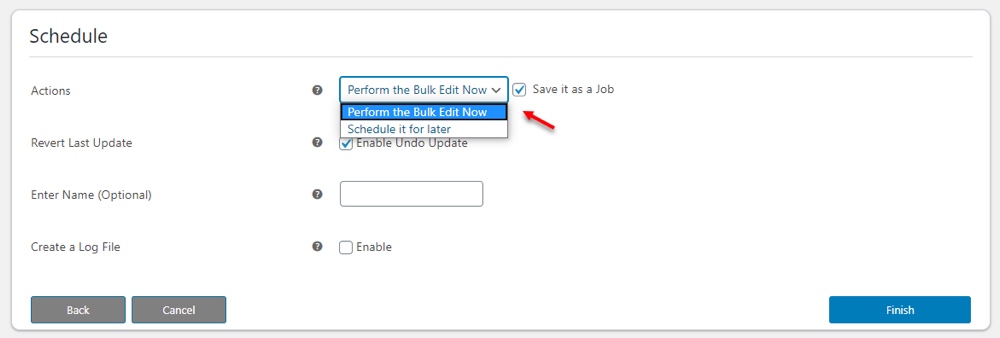
Anında yürütmeyi seçerseniz, işi bir iş olarak kaydetmeyi kontrol edebilir, güncellemeleri geri almayı etkinleştirebilir, iş için bir ad verebilir ve güncelleme bilgilerini bir günlük dosyasına kaydedebilirsiniz.
Daha sonrası için ve yinelenen bir güncelleme olarak planlamayı planlıyorsanız, bir güncelleme için tarih ve saat ve gerekirse önceki değerlere dönmek için bir tarih ve saat, günlük, haftalık veya aylık gibi güncelleme sıklığı, ve bilgileri bir günlük dosyasına kaydetmeyi seçin.
Her şey doğru ayarlanmışsa Bitir’e tıklayabilirsiniz. Ya da herhangi bir değişiklik gerekirse, önceki adıma geri dönebilirsiniz.
Adım 6: Toplu Düzenleme Yürütme
Tüm düzenlemeleri ayarladıktan ve düzenlemeyi gerçekleştirdikten sonra, güncellemenin başarılı olduğunu gösteren bir sekme görüntülenir.
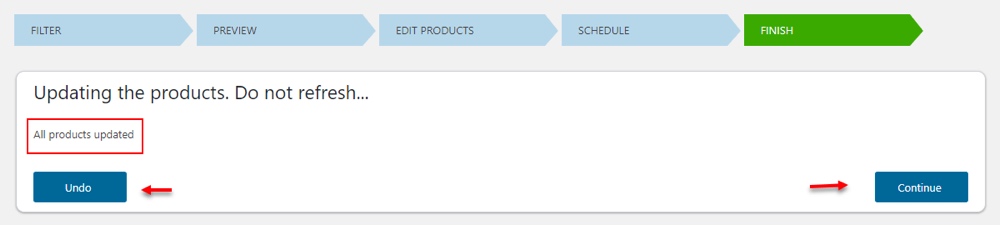
Oradan gerekirse güncellemeyi geri alabilirsiniz. Her şey doğru şekilde güncellendiyse Devam’a tıklayın.
Kaydedilen tüm işler, seçilen alanlar ve zamanlama ayrıntıları gibi ayrıntılarla birlikte İşler sekmesinde listelenecektir.
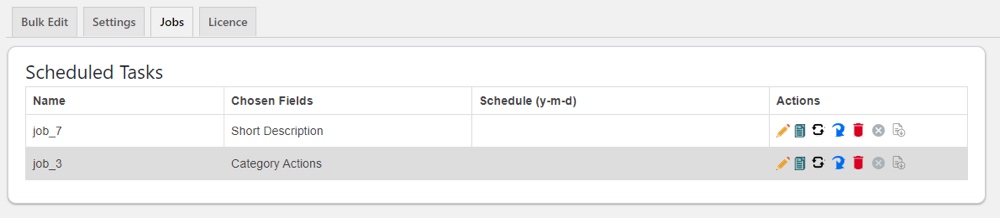
Her iş için Düzenlemek, İptal Etmek, Kopyalamak, Çalıştırmak, Geri Döndürmek veya Silmek ve ayrıca zamanlamayı iptal etmek ve günlük dosyasını indirmek için 7 düğme mevcuttur. Fikrinizi değiştirdiyseniz veya güncelleme için yanlışlıkla düğmeye tıkladıysanız endişelenmen gerek. Evet, filtre sayfasında son güncellemeyi geri alma seçeneği vardır. Sadece buna tıklayabilirsiniz.
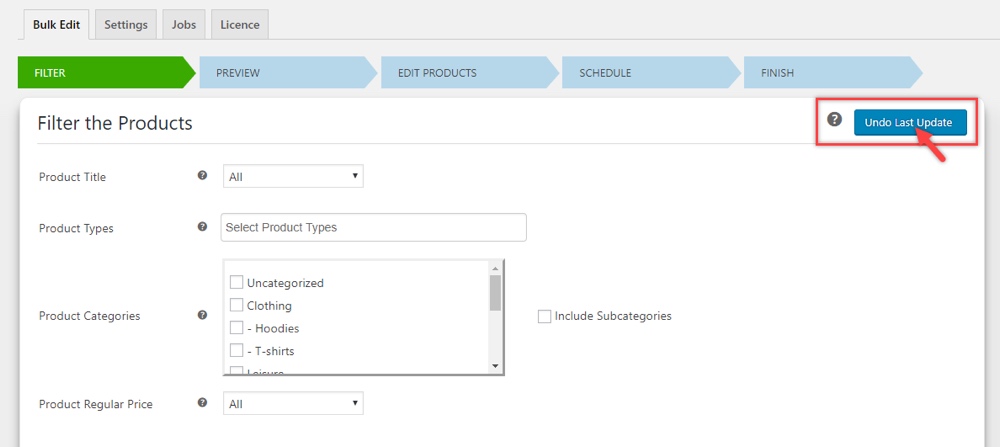
Bu gelişmiş toplu düzenleme eklentisi ile, toplu düzenlemeyi, mağazanızdaki diğer ürünlere zarar vermeden bir avuç filtreleme seçeneği ve özelliği ile etkili bir şekilde yapabilirsiniz.
WooCommerce eklentisi için ELEX Toplu Düzenleme Ürünleri, Fiyatları ve Öznitelikleri ile istediğiniz ürün özelliklerini düzenleyebilirsiniz. Bu nedenle, toplu düzenleme fiyatları, resimler, kategoriler vb. İçin eklentiler gibi farklı ürün özelliklerini düzenlemek için ayrı ayrı eklentiler kurmanıza gerek olmadığından tam bir pakettir.
Ardından, sitenizdeki tüm resimleri bu şekilde sıkıştırmaya yardımcı olan bir eklentiyi kontrol edelim. Daha önce de bahsettiğim gibi, hepsi bir arada görüntü optimizasyon aracı olarak yalnızca sizin kullanabileceğiniz bir tür özel eklentidir.
2. WP Compress Image Optimizer
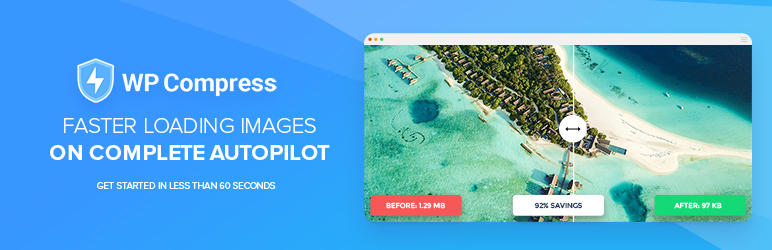
Bu görüntü optimizasyonu eklentisi, toplu geri yüklemenin yanı sıra görüntülerin toplu optimizasyonu ile birlikte gelir. Yani, web sitenizin yüklenmesi ortalama yükleme süresinden çok daha fazla zaman alırsa, web sitesi optimizasyonu üzerinde çalışma zamanınız gelmiştir!
Evet, ilk şey, web sitenizdeki görselleri kalitesini kaybetmeden küçültmek suretiyle optimize etmektir. Bunun için, bu WP Compress eklentisini WooCommerce web sitenize kullanabilirsiniz. Resimler bir WooCommerce mağazasındaki en önemli ürün özelliklerinden biri olduğundan, tek bir sayfada çok sayıda resim olacağı için bunları optimize etmek gerekir!
Bu eklenti ile aşağıdaki gibi 3 toplu görüntü işlemi yapabilirsiniz:
- Sıkıştır : Resimleri daha küçük boyuta sıkıştırmak için.
- Geri Yükle : Sıkıştırılmış görüntüleri önceki boyutuna geri yükleme.
- Hariç tut : Ürünleri, toplu güncelleme sırasında resimlerini sıkıştırmaktan hariç tutun.
WooCommerce mağazanızla nasıl entegre edebilirsiniz? Aşağıdaki adımları izleyin.
Adım 1: Eklentiyi Kurun ve Etkinleştirin
WP Compress’i WordPress’ten özgürce indirin. WooCommerce mağazanıza kurun ve etkinleştirin.
Bir API anahtarı isteyeceklerdir. Bu yüzden WP Compress’e kaydolun, bilgilerinizi mail ID ile birlikte verin. Bu adrese bir aktivasyon bağlantısı gönderilecektir. Bağlantıya tıklayın, web sitenizi ekleyin ve bir API anahtarı alacaksınız.
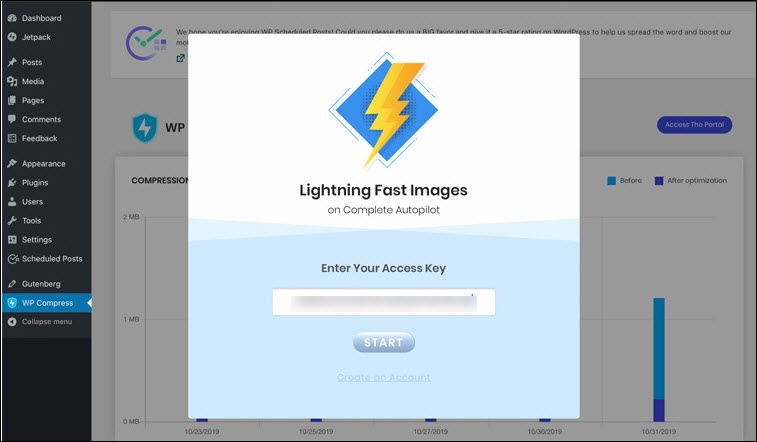
Eklenti istemine kopyalayıp yapıştırın ve etkinleştirme için bu kadar!
2. Adım: Resimleri Toplu Olarak Sıkıştırın
Canlı CDN modu ve yerel mod gibi 2 modu vardır.

Varsayılan olarak, canlı modda / otopilot modunda olacaktır, yani tüm görüntüleri otomatik olarak sıkıştırır. Görüntüleri olduğu gibi elle veya medya kitaplığından tek tek sıkıştırmak için yerel moda geçirebilirsiniz.
Yerel modu seçerseniz, tüm görüntüleri yeniden boyutlandırmak için bir görüntü boyutu girebilirsiniz. Yani, görüntüler zaten farklı boyutlarda olacaktır, ancak sıkıştırmadan sonraki maksimum boyut, buraya girdiğiniz boyut olacaktır.

Optimizasyon düzeyini de buna göre seçebilirsiniz. Kayıpsız’ı seçerseniz , sıkıştırmadan sonra görüntü kalitesi kaybolmaz. Ancak burada, görüntülere yalnızca sınırlı sıkıştırma uygulanacaktır. Eğer durum bu ise Akıllı , bu kalite ve sıkıştırma arasında bir denge tutacak. Ultra görüntülerin kalitesini dikkate almadan çok küçük içine boyutunu azaltacaktır.
Yedeği bulutta veya yerelde saklamak istiyorsanız, gereksinimlere göre buna göre seçebilirsiniz.
Bazı ürünleri dışlamak istiyorsanız, Medya> Kitaplık’a gidebilirsiniz . Ve hariç tutulan ürünler, görüntü sıkıştırmanın toplu düzenlemesine dahil edilmemelidir.
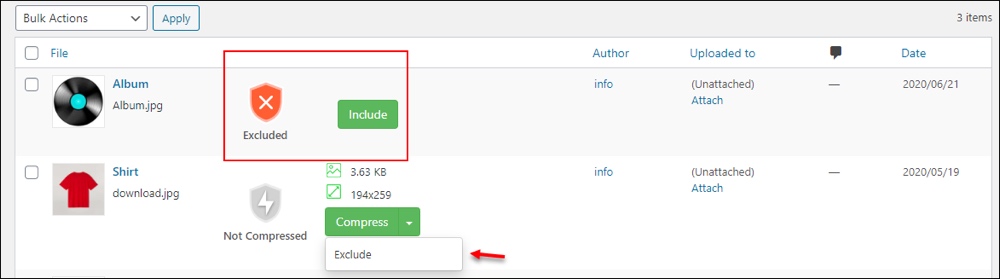
Tüm bunları ayarladıktan sonra, Tüm Görüntüleri Sıkıştır’a tıklayabilirsiniz.
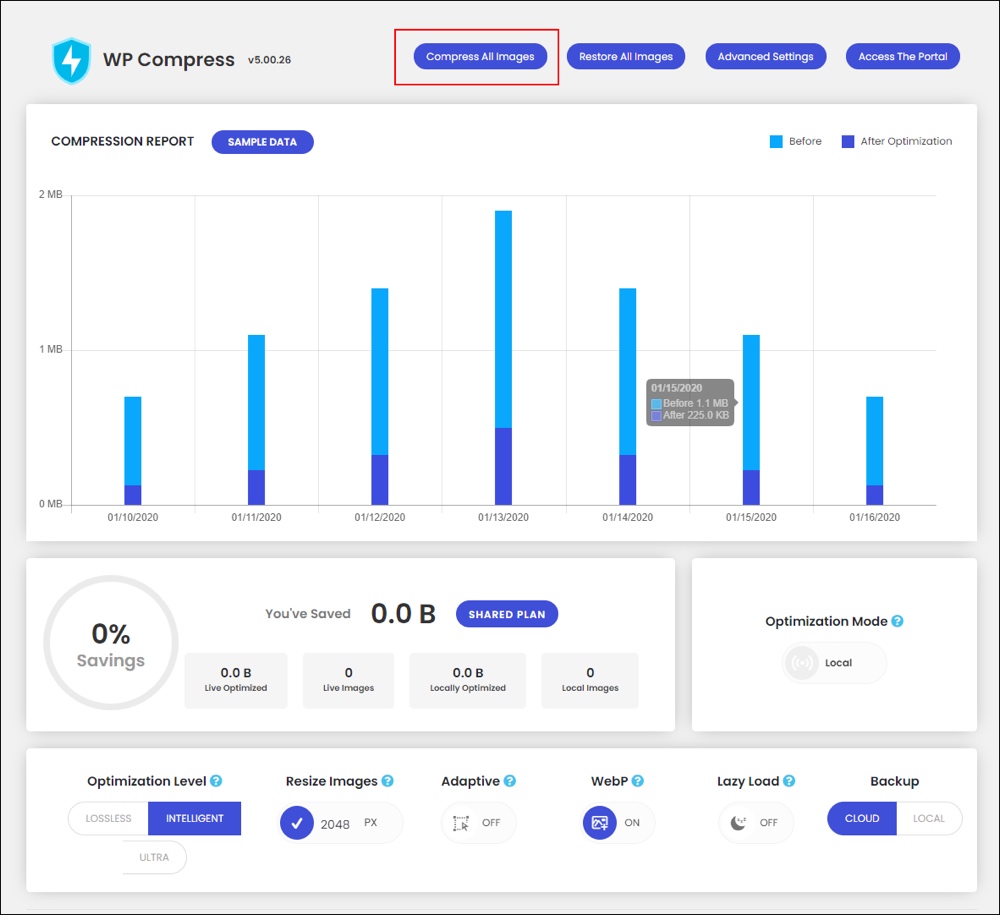
Görüntüleri eski boyutlara döndürmek istiyorsanız, Tüm Görüntüleri Geri Yükle seçeneğine tıklayabilirsiniz.
Bu düzenlemeler, medya kitaplığı sayfasından tek tek ürünler üzerinde yapılabilir.
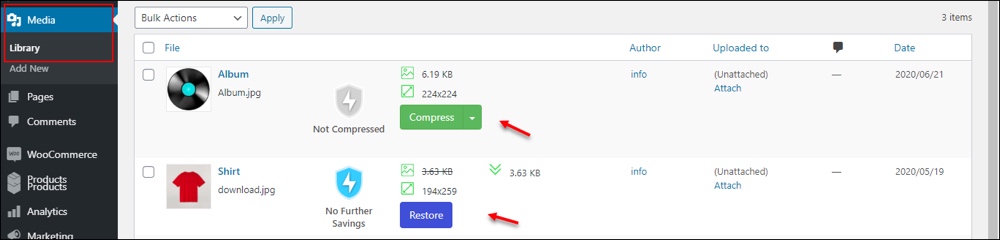
Ürün görüntülerini ayrı ayrı sıkıştırabilir ve geri yükleyebilirsiniz.
3. WISDM Müşteriye Özel Fiyatlandırma
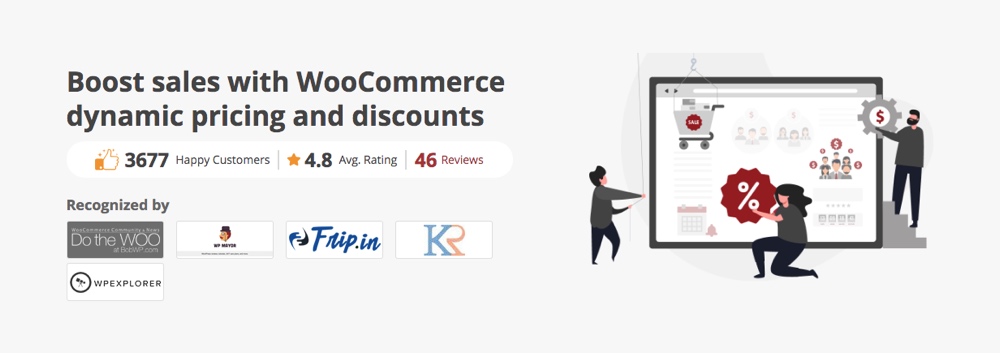
Bu premium eklenti, temelde, kategorilerine göre ürün fiyatlarını toplu olarak düzenlemek için de kullanabileceğiniz dinamik bir fiyatlandırma eklentisidir. Bunun yanı sıra, bu eklenti, rol tabanlı fiyatlandırma, ürün miktarına göre özel fiyatlandırma ve farklı indirim kuralları oluşturmaya yardımcı olur.
Bu eklenti ile ürün fiyatlarını nasıl toplu olarak düzenleyebileceğinizi kontrol edin.
Adım 1: Eklentiyi Kurun ve Etkinleştirin
Öncelikle, eklentiyi WisdmLabs’tan satın almanız, ardından yüklemeniz, kurmanız ve etkinleştirmeniz gerekir.
2. Adım: Ürün Fiyatlarını Toplu Düzenleme
WordPress kontrol paneline ve ardından CSP> Kategori Fiyatlandırmasına gidin .
Bölümü seçin, kategoriye dayalı fiyatlandırma WooCommerce mağazanızın müşterisi, rolü veya grubu için uygulanmalıdır.
Ürün kategorileri için özel fiyatlandırmayı sunmak istediğiniz kullanıcı rollerini, kullanıcıları veya grubu seçebilirsiniz. Ardından, fiyat düzenlemesini yalnızca bu kategorilere uygulamak için ürün kategorilerini seçin. İndirim türü, minimum ürün miktarı ve değer gibi indirimleri uygulamak için diğer ayrıntıları ayarlayabilirsiniz.
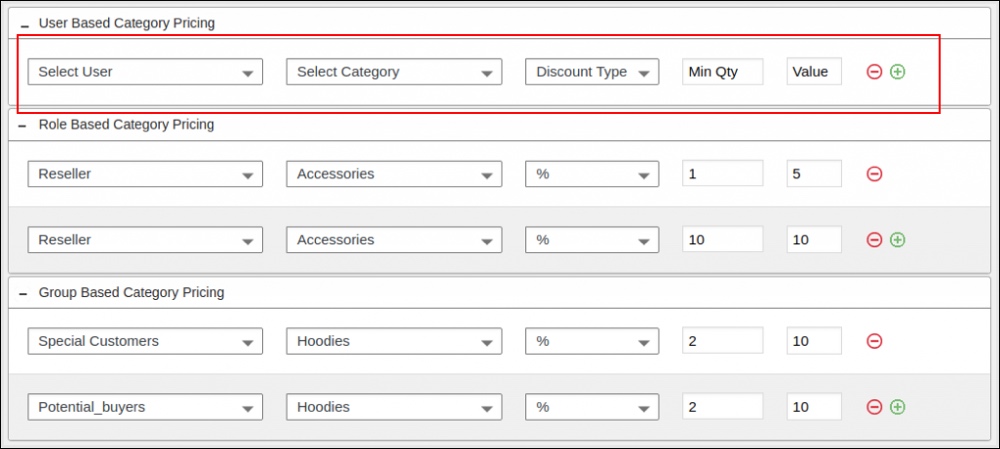
Belirli ürün kategorilerinin ürün fiyatlarını düzenlemek için ayrıntıları buna göre ayarlayabilirsiniz.
İndirimi herhangi bir filtresiz tüm ürünlere ve tüm basit, değişken veya her tür ürüne global indirim seçeneği ile de uygulayabilirsiniz.
Kontrol panelinize ve CSP> Küresel İndirimler sekmesine gidin.
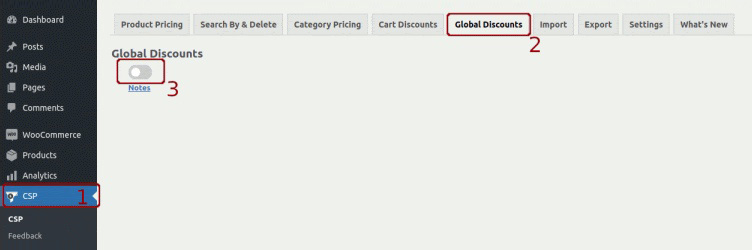
Basitçe etkinleştirebilirsiniz. Ardından aşağıdaki sekmede yer alan seçeneklerle mağazanızdaki kullanıcılar, kullanıcı rolleri, kullanıcı grupları için global indirimler uygulayabilirsiniz.
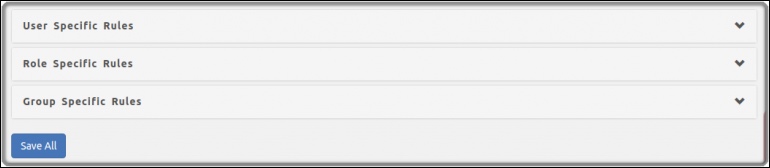
Ayarlardan sonra kaydedebilirsiniz.
Peki, WooCommerce ürünlerini 3 toplu düzenleme eklentisiyle toplu olarak nasıl düzenleyeceğimizi inceledik, değil mi? Şimdi, toparlanma zamanı!
WooCommerce ürün özelliklerini düzenlemek için kullanılabilen birçok toplu düzenleme eklentisi vardır. Bazı eklentiler, ürünleri hassas ve doğru bir şekilde filtrelemek ve varsayılan olarak düzenlemek için neredeyse tüm ürün özelliklerini sağlamak için gelişmiş özellikler sunar. Diğer bazı eklentiler, resimler veya ürün fiyatları gibi belirli ürün özelliklerini düzenlemeye adanmıştır. WooCommerce mağazanız için eklentileri gereksinimlerinize göre seçebilirsiniz.
Bu makaleyi beğendiyseniz, lütfen WordPress video eğiticileri için YouTube Kanalımıza abone olun. Bizi Twitter ve Facebook’ta da bulabilirsiniz.